Maison >Tutoriel logiciel >application mobile >Étapes détaillées pour éteindre la caméra dans la vidéoconférence DingTalk
Étapes détaillées pour éteindre la caméra dans la vidéoconférence DingTalk
- 王林avant
- 2024-03-29 14:36:141313parcourir
L'éditeur PHP Strawberry a présenté les étapes détaillées pour éteindre la caméra lorsque vous regardez une réunion avec la caméra. Dans les réunions à distance d'aujourd'hui, éteindre la caméra est devenu une exigence courante. Cet article vous fournira un guide clair et concis pour répondre facilement aux besoins de diverses situations de réunion.
1. Entrez votre numéro de compte pour vous connecter à DingTalk et connectez-vous.
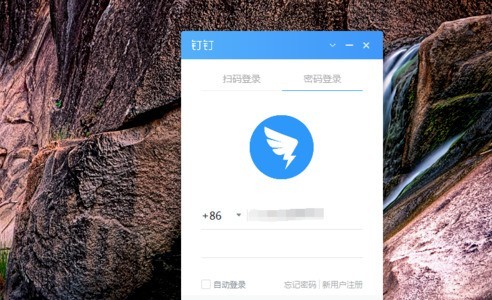
2. Après avoir entré, cliquez sur l'icône du téléphone sur le côté gauche de la page.
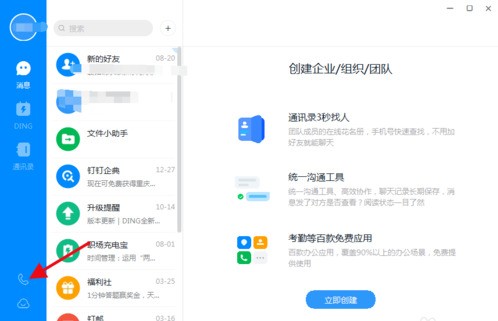
3. Cliquez sur [Vidéoconférence-Initier une réunion].
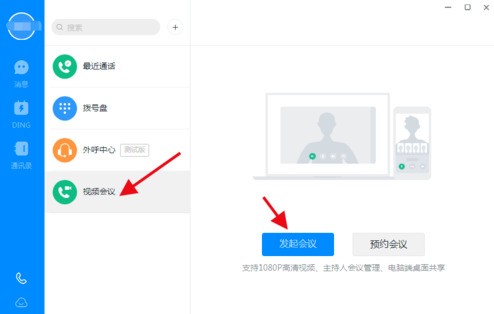
4. Sélectionnez la caméra et le microphone et cliquez sur [Démarrer la réunion].
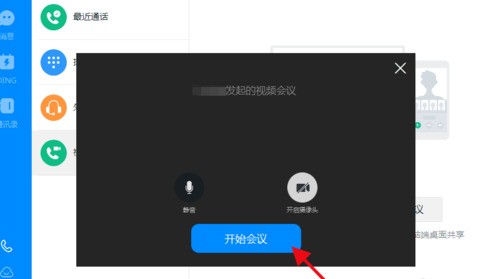
5. Cela démarrera la vidéo et invitera des amis à la rejoindre.
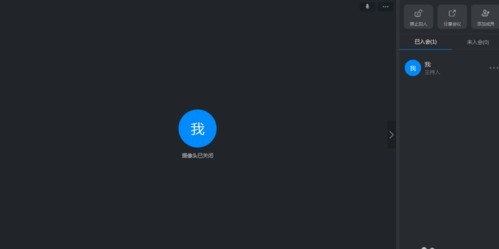
6. Si vous souhaitez éteindre la caméra, cliquez simplement sur la caméra, comme indiqué ci-dessous.
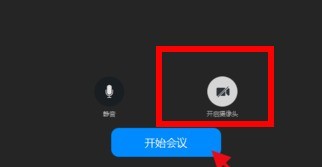
Ce qui précède est le contenu détaillé de. pour plus d'informations, suivez d'autres articles connexes sur le site Web de PHP en chinois!
Articles Liés
Voir plus- Téléphone portable vivo Y200i en vente : Snapdragon 4 Gen 2, batterie 6000 mAh
- Où activer l'optimisation en arrière-plan sur Himalaya FM_Comment activer l'optimisation en arrière-plan sur Himalaya FM
- Comment jouer au match continu Xianyu_Partager comment jouer au match continu Xianyu
- Comment récupérer le bateau-dragon sur Douyin
- Comment changer l'authentification du pseudo Douyin

